PPT断点线框怎么做_教你一招简单实用
 发布于2025-04-10 阅读(0)
发布于2025-04-10 阅读(0)
扫一扫,手机访问
首先要说明的是断点线框可不是无脑的一条一条线段拼接起来的,这样做既费时间也很容易出错,这里来教大家做一个省时间而且还可以自定义的断点线框。
首先,我们插入一个矩形,然后右键【设置形状格式】我们将填充颜色设置为无,然后根据你的喜欢设置线条的颜色和粗细。
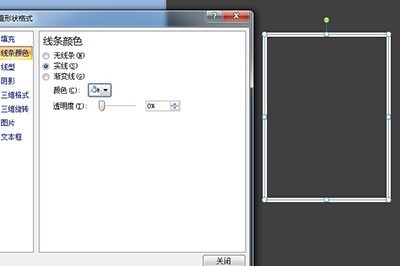
接着我们再次插入一个矩形,同样右键【设置形状格式】,这一次我们将其边框线条设置为无,填充我们选择【幻灯背景填充】。
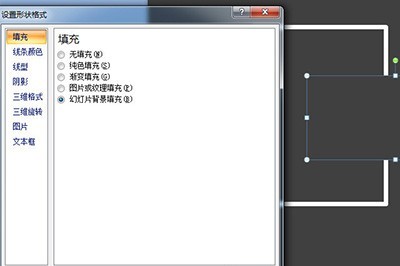
这样一来,第二个矩形就覆盖到第一个矩形上,缺口也就生成啦,想要哪里缺口,移动第二个矩形就行啦。
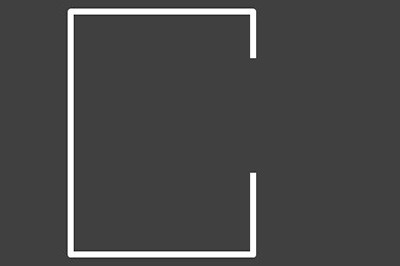
最后输入文本,一个美观的断点线框就做好啦,是不是非常的简单实用呢,广大小伙伴快去根据上面的方法来做一下吧。
本文转载于:https://xiazai.zol.com.cn/jiqiao/125497.html 如有侵犯,请联系admin@zhengruan.com删除
上一篇:前10名数字货币交易所是哪些
产品推荐
-

售后无忧
立即购买>- DAEMON Tools Lite 10【序列号终身授权 + 中文版 + Win】
-
¥150.00
office旗舰店
-

售后无忧
立即购买>- DAEMON Tools Ultra 5【序列号终身授权 + 中文版 + Win】
-
¥198.00
office旗舰店
-

售后无忧
立即购买>- DAEMON Tools Pro 8【序列号终身授权 + 中文版 + Win】
-
¥189.00
office旗舰店
-

售后无忧
立即购买>- CorelDRAW X8 简体中文【标准版 + Win】
-
¥1788.00
office旗舰店
-
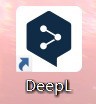 正版软件
正版软件
- DeepL翻译器怎么关闭开机自启_DeepL翻译器关闭开机自启教程
- 1、首先,打开deepl。2、然后,单击箭头所指的地方。3、接着,单击设置。4、最后,将箭头所指的地方前面的勾取消即可。
- 18分钟前 0
-
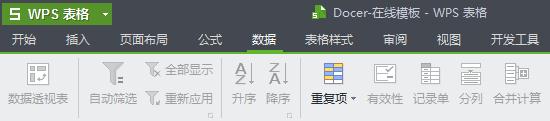 正版软件
正版软件
- wps筛选重复数据的图文方法
- 打开工作表,选定待筛选区域点击工具栏【数据】,在下面找到【重复性】,根据自己需要设定重复数据的处理方式。本文设定重复数据以红色区域标记选择设定后,会弹出一个对话框,点击确定重复的数据会被筛选出来并标记,根据自己实际需要进行处理。
- 38分钟前 0
-
 正版软件
正版软件
- Beyond Compare巧用正则表达式的操作方法
- 案例描述现在有2份内容相同,排列顺序混乱的.txt文档,打开BeyondCompare软件,打开文本比较会话,将这2份文档进行文本比较。如图,2份文档的相同内容均以红色的差异标注。解决方案单击【规则】按钮,弹出会话设置--文本比较窗口,选择【重要】选择卡,单击【编辑语法】按钮,在弹出的窗口中点击【+】按钮,新建一个语法项目。按照下图图例所示,设置语法项目。文本匹配文本框填写【^xa1+】,勾选分类【基本(A)】单选框,元素名称可自设。勾选【正则表达式】复选框,这个正则表达式表示:位于行首的任意多个16进制
- 58分钟前 0
-
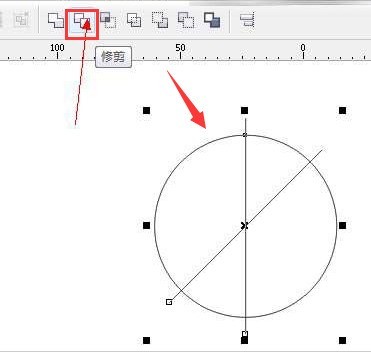 正版软件
正版软件
- CorelDRAW怎么绘制雨伞广告 CorelDRAW绘制雨伞广告方法
- 1.首先,打开CorelDRAW界面后,绘制一条直线,找到变换菜单中的旋转栏目,将角度修改为-45度2.随后,以直线的交叉点为圆心画一个圆,点击修剪按钮删除多余的线条部分3.接着,保留伞面形状并旋转22.7度,为图形添加垂直镜像效果4.最后,为图形填充颜色、文字后,鼠标点击选中所有群组,按下键盘的alt+F8打开变换面板,如下图所示设置参数后,连续点击8次应用到复制按钮即可
- 1小时前 06:05 0
-
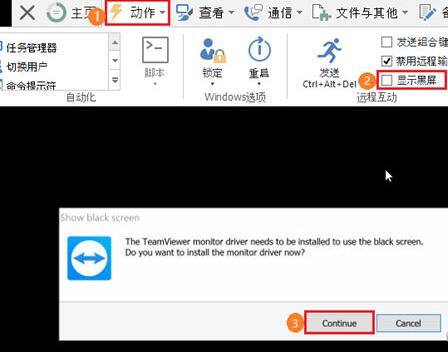 正版软件
正版软件
- Teamviewer黑屏功能使用操作方法
- 要在远程设备上的远程控制会话期间激活黑屏,请单击远程控制工具栏中的【动作】,选择【显示黑屏】为了远程屏幕变黑,需要在远程设备上安装TeamViewer显示器驱动程序。若已安装驱动程序,则远程屏幕将立即变黑。如果还未安装,则首次使用此功能是将提示安装。一个窗口将弹出提示安装,请点击【继续】以完成驱动程序的安装。注意:本地用户能通过在其计算机上按CTRL+ALT+DEL来禁用此功能以切换访问权限。并不是所有的显示器,视频卡,主板或BIOS都支持启用黑屏所需的TeamViewer显示器驱动程序。TeamView
- 1小时前 05:50 0
最新发布
相关推荐
热门关注
-

- Xshell 6 简体中文
- ¥899.00-¥1149.00
-

- DaVinci Resolve Studio 16 简体中文
- ¥2550.00-¥2550.00
-

- Camtasia 2019 简体中文
- ¥689.00-¥689.00
-

- Luminar 3 简体中文
- ¥288.00-¥288.00
-

- Apowersoft 录屏王 简体中文
- ¥129.00-¥339.00








